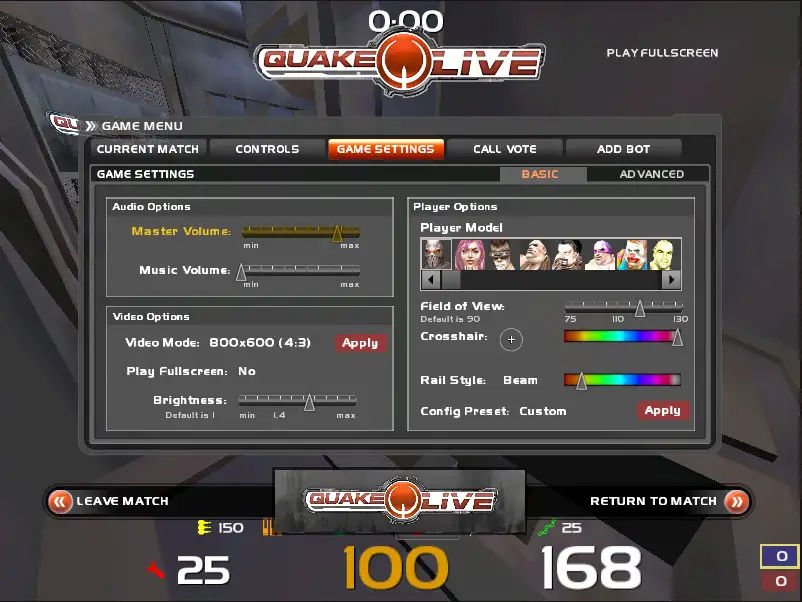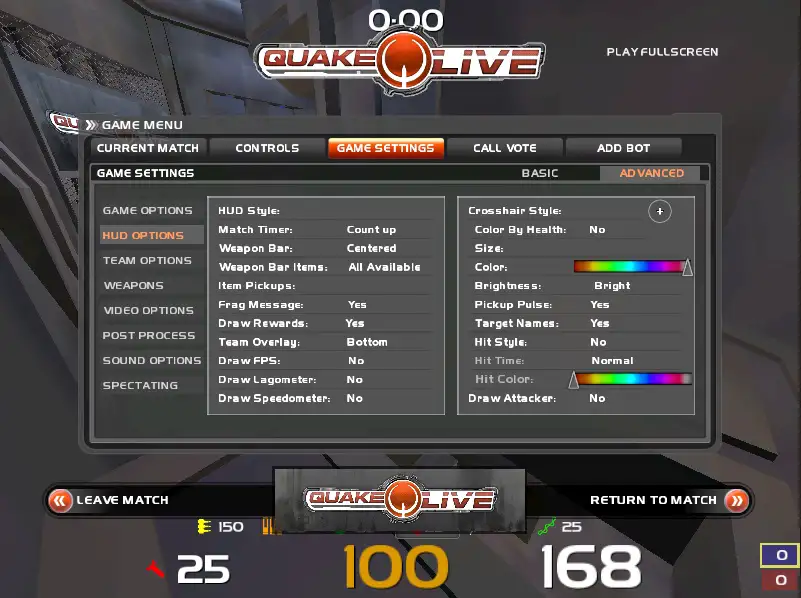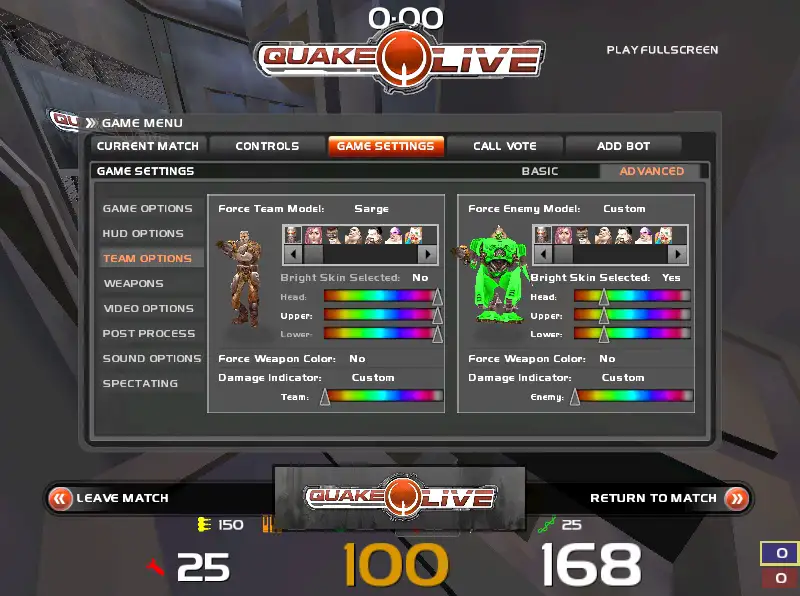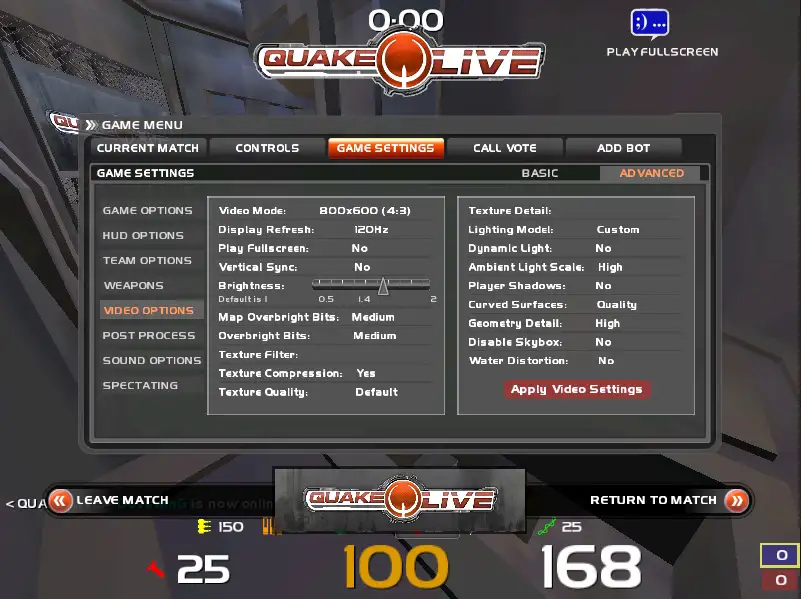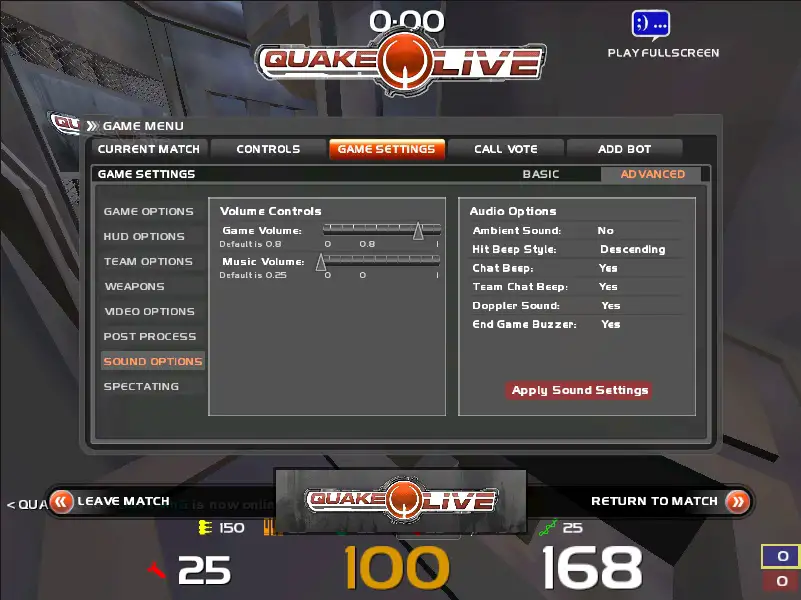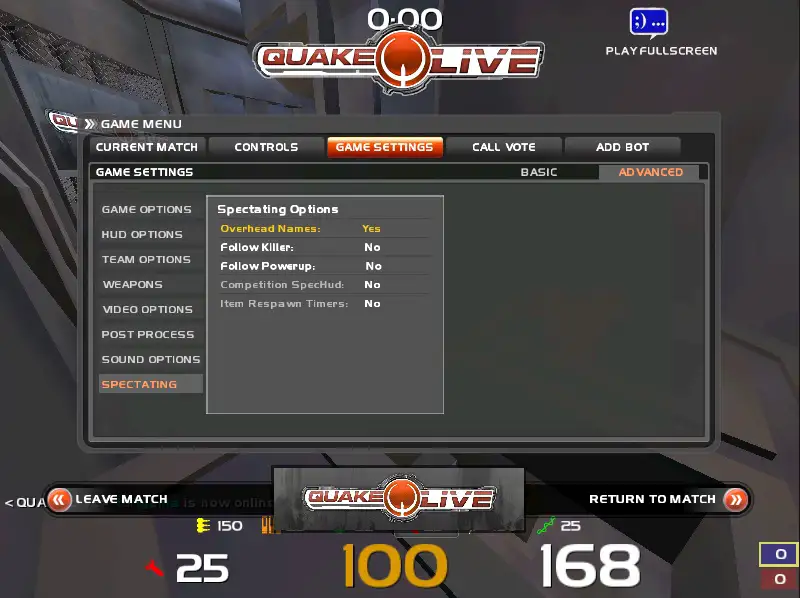2010/10/27時点
Game Settingsの出し方
QUAKE LIVE の設定画面は、メインメニュー右上のSettingsタブ→Game Settingsをクリックすると開く事ができます。
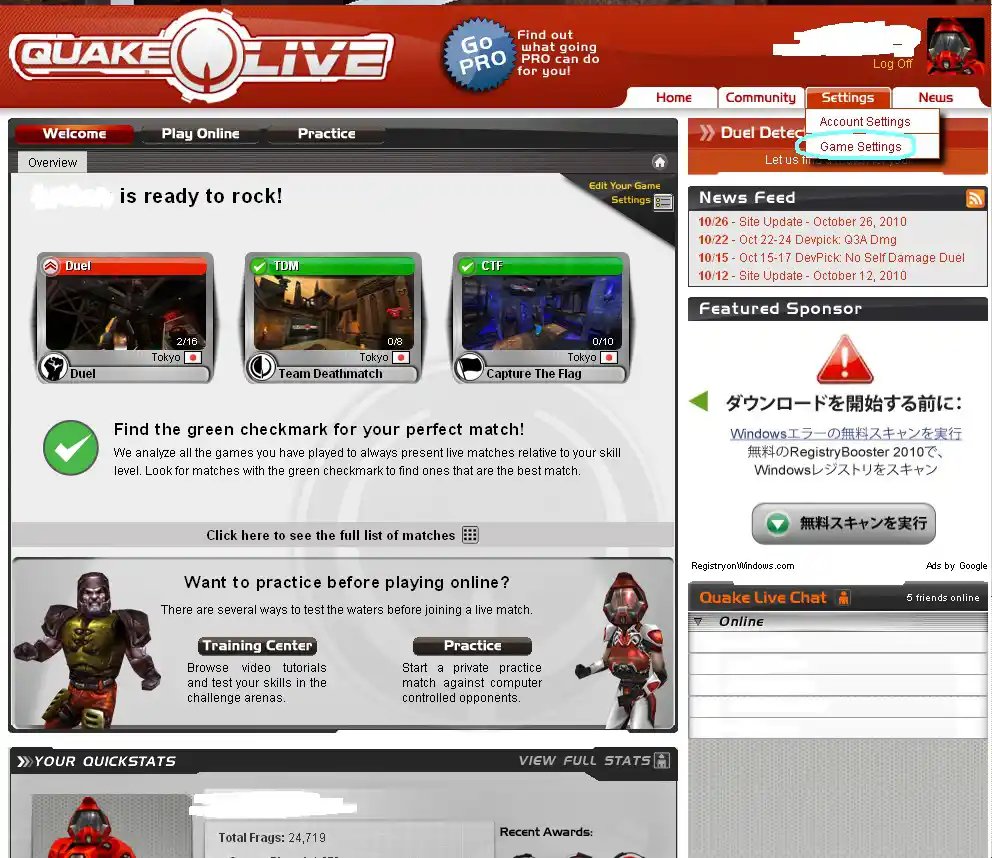
ブラウザ内でのCHARACTER(キャラクター)
- キャラクターの選び方
左の一覧からお好きなキャラクターを選んでクリックすれば、そのキャラクターを使う事ができます。
※キャラクターによるヒットボックスの大小の差などはありません、見た目や声が違うだけです。
ブラウザ内でのCONTROLS(キー設定とマウスの設定)
COMMANDが動作でKEY BINDINGがその動作を行うキーです。
KEY BINDING欄の文字をクリックすると
どのキーを登録するか? という別ウィンドが開いて来ますので
登録したいキー を押してください。
MOVEMENT(移動関連)
移動関連のキー設定
MOVEMENTで登録できる動作は以下の内容です。
- Forward・・・前進
- Back・・・後退
- Move Left・・・左移動 (左平行移動)
- Move Right・・・右移動 (右平行移動)
- Move Up/Jump・・・ジャンプ ※スペクト・水中・フライト時:上移動
- Move Down・・・しゃがむ ※スペクト・水中・フライト時:下移動
- SilentWalk/Run・・・走る←→歩く の切り替え ※ 通常は走っているので、このキーを押すと歩く
- Center View・・・上や下を向いているときに水平を向く ※ あまり使わないハズ
ACTIONS(動作関連)
動作関連のキー設定
ACTIONS で登録できる動作は以下の内容です。
- Shoot・・・・・・・撃つ
- Weapon Next・・・次の武器に切り替え
- Weapon Prev・・・前の武器に切り替え
- Zoom View・・・ズームする
- Use Item・・・・アイテムを使う
- Chat・・・・・・チャットの入力をする(グローバルチャット・敵味方全員が見える)
- Team Chat・・・チームチャットの入力をする(味方だけが見える)
- Taunt・・・・・雄たけび・ジェスチャー
- Drop Weapon・・・武器を落とす(可能なモードの時のみ)
- Drop Flag・・・旗を落とす(可能なモードの時のみ)
WEAPONS(武器)
武器の持ちかえキーの設定を行います。
WEAPONSで登録できる動作は以下の内容です。
- Gauntlet・・・ガントレット
- Machinegun・・・マシンガン
- Shotgun・・・ショットガン
- Grenade Launcher・・・グレネードランチャー
- Rocket Launcher・・・ロケットランチャー
- Lightning Gun・・・ライトニングガン
- Railgun・・・レイルガン
- Plasma Gun・・・プラズマガン
- BFG・・・BFG
- Nail Gun・・・ネイルガン
- Prox Launcher・・・プロックスランチャー
- Chaingun・・・チェーンガン
MOUSE(マウス)
マウス操作の設定を行います。
- Invert Mouse・・・マウスを手前に動かすと上を見て、向こうへ動かすと下を見る、操縦桿のような操作にしたい場合には On にして下さい。
- Mouse Sensitivity・・・マウスを動かした時に視点の動く距離を設定します。 マウス感度
min ← 動きが遅い 動きが早い → max
ブラウザ内でのGAME SETTINGS(ゲームの設定)
BASIC(基本設定)
音・画像・色・照準 を設定します。
※ 現在はここより ゲーム中の Escメニュー の方が詳しく設定できるので、そちらを下に書いてあります。
ADVANCED(詳細設定)
音響やビデオの効果など を設定します。。
※ 現在はここより ゲーム中の Escメニュー の方が詳しく設定できるので、そちらを下に書いてあります。
ゲーム内でのGAME SETTINGS画面
QUAKE LIVE の ゲーム中に Esc を押すと表示できるメニューです。
WEBページでの項目より多少多いので、こちらも設定しましょう。
BASIC(基本設定)
- Audio Options(音量設定)
- Master Volume・・・ゲーム音量
- Music volume・・・BGMの音量
- Video Options(画面の設定)
- Video Mode・・・フルスクリーン時の解像度
- Play Full Screen・・・フルスクリーンでプレーするか
- Brightness・・・明るさ
- Player Options
ADVANCED - GAME OPTIONS(いろいろな設定)
- 左側
- Screen shake on hit・・・ダメージを受けた時に画面を揺らすか 気に入らなかったらNOでいいと思います。
- Screen bob on walk・・・移動した時に画面を揺らすか 気に入らなかったり、酔う場合はNoでいいと思います。
- Switch on Pickup・・・武器を拾った時、自動的に拾った武器に切り替えるか 気に入らなかったらNoでいいと思います
- Switch on Empty・・・弾が無い武器を装備している時に攻撃ボタンを押したら、違う武器に切り替えるか
- Switch to Empty ・・・弾が無い武器を装備できるようにするか Noだと弾が無い武器を設定したキーを押しても弾が無い武器に切り替えできません(弾をゲットすると切り替えれます)
- Low Ammo Warning・・・弾が少なくなった時に画面中央上に警告を表示するか
- Simple Items・・・マップ上に置いてあるアイテム、武器を2Dアイコンで表示するか
- Impact Sparks・・・攻撃を受けたプレイヤーが火花を出すか
- Sparks Velocity・・・Impact Sparksの火花が散る方向
- Player Taunts・・・他のプレイヤーのTauntを聞けるようにするか
- Darken Dead Bodies・・・他のプレイヤーの死体を黒くするか
- 右側
- FOV・・・視野角 狭い←―→広い
- Zoom FOV・・・ズームした時の視野角 狭い←―→広い
- Zoom Sens・・・ズームした時のマウス感度
- Zoom Toggle・・・Noにするとズームボタンを押している間だけズームする。
- Zoom Scaling・・・ズームモーションを行うか?
- Auto Record Actions・・・自動的にゲームを開始した時にDemoを撮る、またはゲーム終了時自動的にスクリーンショットを撮るか Demo+SSの場合両方撮る
- Recording Message・・・Demoを撮っている時画面下にメッセージを表示するか
- Enable Console・・・コンソールを使えるようにするか ちなみにコンソールは日本語キーボードの場合、Shift+半角/全角キーで開く
- Allow Console Chat・・・コンソールで頭にスラッシュを付けずに入力したらチャットで発言するようにするか 間違えて入力する時があるのでNoがいいと思います
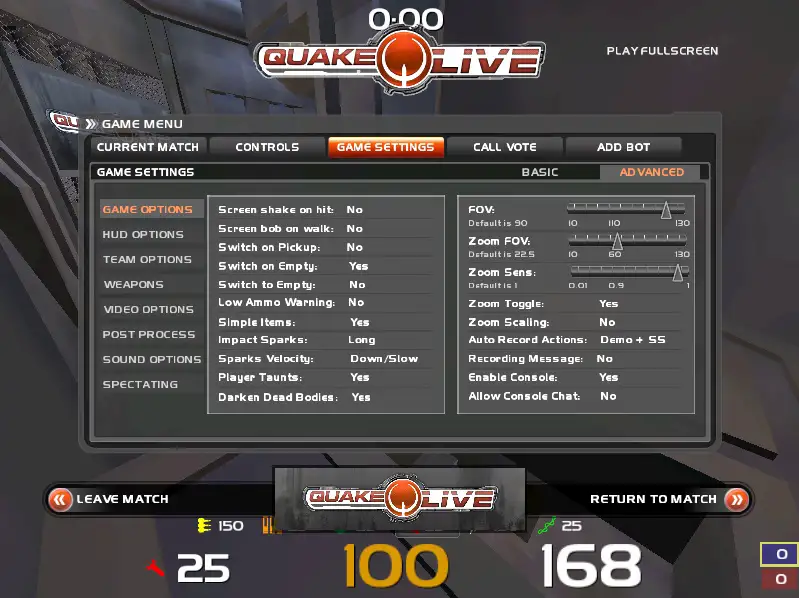
ADVANCED - HUD OPTIONS(ユーザーインターフェースの設定)
- 左側 インターフェース系
- HUD Style・・・HUDスタイル、画面表示の種類 HUDの種類についてはこちら
- Match Timer・・・タイマーのカウント方法 カウントアップとカウントダウンを選べます
- Weapon Bar・・・武器情報表示スタイルの種類 種類についてはこちら
- Weapon Bar Items・・・
- Item Pickups・・・アイテム、武器、弾を拾った時に拾った物の情報を表示する Timestampedの場合拾った物の拾った時間も同時に表示されます
- Frag Message・・・敵を倒した時、画面中央上に敵を倒したというメッセージを表示する
- Draw Rewards・・・勲章(インプレッシブ、エクセレントなど)を得た時、画面中央上に勲章マークを表示するか
- Team Overlay・・・チーム戦時にHUDにチームの情報を表示する 上か下か選べる
- Draw FPS・・・HUDにフレームレートを表示するか
- Draw Lagometer・・・HUDにpingやネットワーク情報を表示するか?
- Draw Speedometer・・・HUDにスピードメーターを表示するか
- 右側 照準系
- Crosshair Style・・・照準の種類 クロスヘアの種類→Crosshair
- Color By Health・・・体力によって照準の色を変えるか
- Size・・・照準の大きさ
- Color・・・照準の色
- Brightness・・・照準の明るさ?
- Pickup Pulse・・・武器、アイテム、弾を拾った時、照準を膨らませるか?
- Target Names・・・他のプレイヤーに照準を合わせたらそのプレイヤーの名前を表示させるか
- Hit Style・・・弾が当たった時、照準を膨らませたり、照準の色を変えるか?
ADVANCED - TEAM OPTIONS(チームモデルの設定)
- 左側
- Force Team Model・・・味方チームのキャラクターを統一するか
- Bright Skin Selected・・・
- Head・・・頭の色
- Upper・・・上半身の色
- Lower・・・下半身の色
- Force Weapon Color・・・味方チームの弾を味方チームの上半身の色に統一するか
- Damage Indicator・・・
- Team・・・↑の色?
- 右側
ADVANCED - WEAPONS(武器の描画の設定)
- 左側
- Gun Model・・・武器を表示するか Stillだと走るor歩く時に武器を揺れないようにする
- Gun Position・・・一人称視点での武器の位置
- Muzzle Flash・・・マズルフラッシュを描画するか
- Brass Ejections・・・
- Impact Marks・・・
- Bubble Trail・・・武器の弾が水の中に入った時、泡を描画するか
- Plasma Style・・・プラズマの描画方法
- Rocket Style・・・ロケットの描画方法
- Lightning Style・・・ライトニングの描画方法
- Lightning Impact・・・ライトニングガンを壁に当てた時に出るビリビリを描画するか?
- Lightning Sway・・・ライトニングガンを撃ちながら照準を動かしてる時に出るライトニングのズレ?
- Gun Model・・・武器を表示するか Stillだと走るor歩く時に武器を揺れないようにする
- 右側
- Rail Style・・・レイルの描画方法
- Rail Beam Width・・・レイルの大きさ
- Rail Disc Width・・・
- Rail Segment Length・・・
- Rail Trail Time・・・レイルをどれくらいしたら消えるか
- Beam Color・・・レイルの色
- Disc Color・・・レイルのディスクの色
- Shotgun Smoke・・・ショットガンを撃った時に、煙を描画するか
- Granade Smoke・・・グレネードランチャーを撃った時、煙を描画するか
- Rocket Smoke・・・ロケットランチャーを撃った時、煙を描画するか
- Nail Smoke・・・ネイルガンを撃った時、煙を描画するか
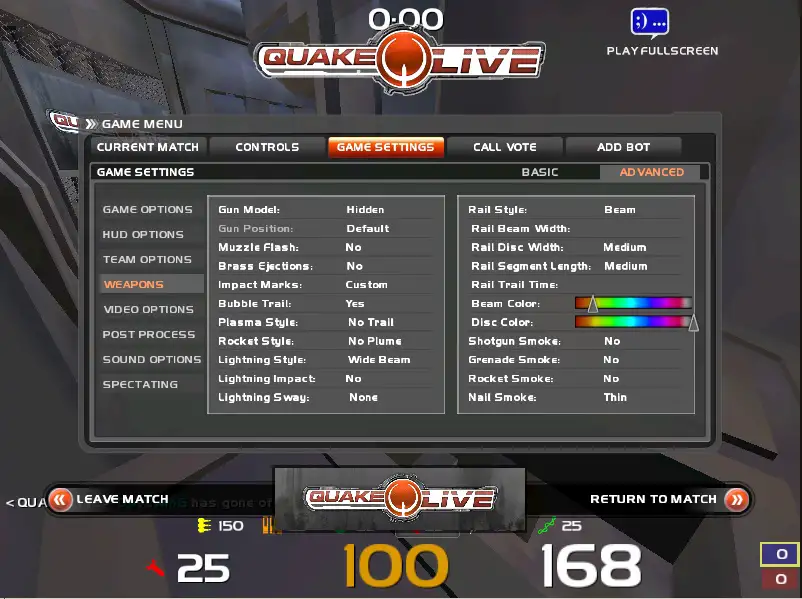
- Rail Style・・・レイルの描画方法
ADVANCED - VIDEO OPTIONS(画質、画面関連)
- 左側
- Video Mode・・・解像度
- Display Refresh・・・リフレッシュレート。基本60Hz。61Hz以上は高スペックPCと対応モニターが必要。
- Play Fullscreen・・・フルスクリーンでプレイするか
- Vertical Sync・・・モニターの書き換え周期と同調する。Yesにするとチラツキが無くなる。低スペックPCならYes。
- Brightness・・・画面の明るさ。モニターの輝度を高く(明るく)してから調節する
- Map Overbright Bits・・・マップ・テクスチャーの明るさ
- OverBright bits・・・テクスチャー・ハイライトの明るさ
- Texture Filter・・・基本的にBilinear。高スペックPCならTrilinear。Noneにするとファミコンみたいなテクスチャになる
- Texture Compression・・・Yesならカラー・バンディング (縞模様に見える色の変化) が目立つ。低PCスペックならYes。
- Texture Quality・・・基本的に32bit。低スペックPCなら16bit。
- 左側
- Texture Detail・・・テクスチャの質
- Lightning Model・・・照明の設定 Light Dataだと全て同じ明るさ?
- Dynamic Light・・・爆発などの表現で実際に周囲を明るくする。高スペックPCのみYes。
- Ambient Light Scale・・・プレイヤーとゲームアイテムに環境光を加える
- Player Shadows・・・プレイヤーの影を描画する。低スペックPCならNo
- Curved Surfaces・・・カーブの表現。低スペックPCならPerformance。
- Geometry Detail・・・遠くまで奇麗に描画するかどうか。高スペックPCならHigh。
- Disable Skybox・・・スカイボックスを描画しないか
- Water Distortion・・・基本的にNo。水面下を歪んで描画する(リアルになる)。水面を眺める余裕があるならYes。
- Atmospheric Effect・・・雪とか雨とか。雰囲気を変えたい時はYes。
ADVANCED - POST PROCESS
左側
Post Processing・・・CGレンダリング後の描画処理。Yesで光源が豪華になる
Color Correction・・・色彩補正
Bloom・・・光源を輝いて見える表現にする
右側
Bloom Settings・・・光源の輝き具合の調整
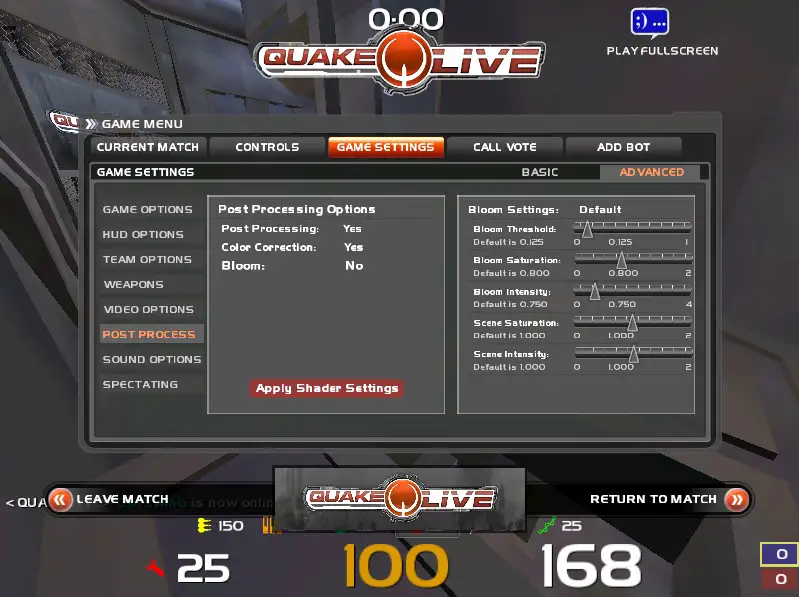
ADVANCED - SOUND OPTIONS(音関連の設定)
- Volume Controls(音量)
- Game Volume・・・ゲームの音量
- Music Volume・・・BGMの音量
- Audio Options(音の設定)
ADVANCED - SPECTATING(観戦時の設定)
- Spectating Options(観戦時の設定)